Курьеры на карте
На карте можно увидеть местоположение курьеров и их заказы. Свободным курьерам можно назначить новый заказ.
Для контроля перемещения курьеров на карте необходимо получить лицензию r_keeper Delivery Сourier on the Map.
Для просмотра курьеров:
- В интерфейсе заведения перейдите на вкладку Карта
Откроется карта, на которой будут видны все курьеры, использующие приложение CourierApp, и заведение. Если это сеть — на карте будет изображены все филиалы - Сверху карты доступно две кнопки. Нажмите на кнопку Все курьеры, система отобразит всех курьеров.
- Отфильтруйте курьеров:
- Все курьеры — на карте будут отображены все курьеры
- Свободные — будут отображены курьеры, на которых не назначен ни один активный заказ. Иконка свободных курьеров окрашена в зеленый
- Занятые — будут отображены курьеры, которые выполняют заказ. Иконка свободных курьеров окрашена в белый.
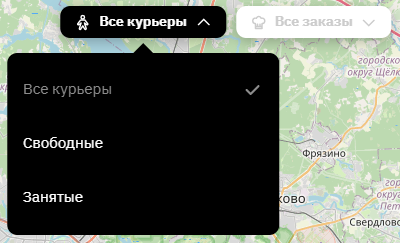
Готово, на карте отображены курьеры в соответствии с заданным фильтром.
Заказы у курьера
Для просмотра назначенных заказов на курьера:
- Нажмите на нужного курьера на карте
- Нажмите на кнопку Заказы.
Слева появится меню, в котором будет отображена информация о курьере: свободен он или занят, а также как перемещается. А также информация о назначенных заказах:
- Статус заказа
- Номер заказа
- Адрес доставки
- Имя и телефон клиента
- К какому времени ожидается доставка
- Способ оплаты
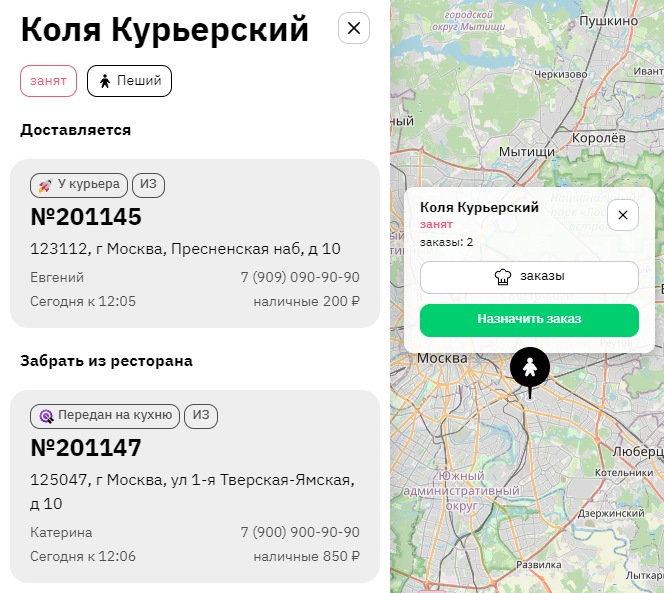
Боковая панель является информационной и не предусматривает никаких активных действий, кроме просмотра.
Назначение заказа на курьера
Курьера можно назначить как из вкладки Карта, так и из карточки заказа.
Назначение курьера из карточки заказа
Для назначения заказа из карточки заказа:
- Выберите нужный заказ
- Нажмите на кнопку Назначить курьера
- Нажмите на кнопку На карте
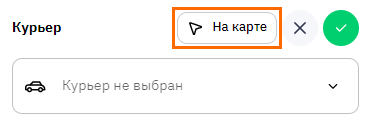
- Откроется карта, на которой можно выбрать курьера. Выберите нужного
- Нажмите на кнопку Назначить заказ №...
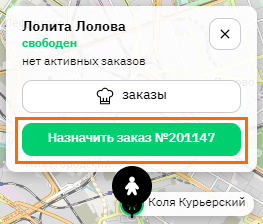
Готово, на заказ назначен курьер, иконка заказа сменится на белую. При нажатии на заказ будет отображена обновленная информация: появится имя назначенного курьера.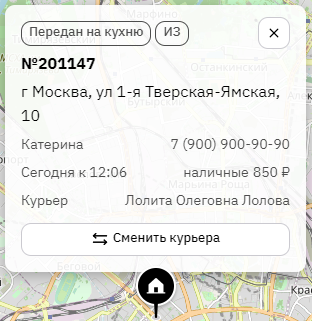
Назначение курьера через карту
Для назначения заказа на курьера через вкладку Карта:
- Нажмите на отображающегося курьера на карте.
- Нажмите на кнопку Назначить заказ
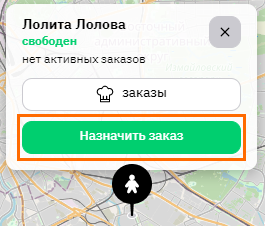
- На карте появятся иконки в виде домиков, куда необходимо доставить заказ. Нажмите на точку, на которую хотите назначить курьера
- Появится информация о заказе: точный адрес, имя и телефон клиента, к какому времени необходимо доставить заказ, а также способ оплаты. Нажмите на кнопку Назначить, если вы хотите назначить выбранного курьера на этот заказ
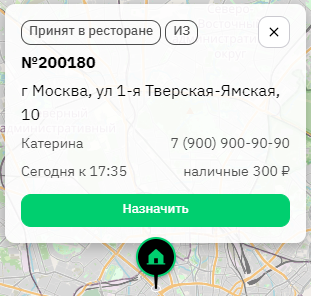 После назначения курьера заказ будет скрыт с карты.
После назначения курьера заказ будет скрыт с карты.
В фильтре карты автоматически будет выбран курьера, на которого только что назначили заказ. Чтобы очистить фильтр, нажмите на крестик рядом с его именем на кнопке вверху карты.
Готово, заказ назначен на курьера. При нажатии на курьера появится обновленная информация о сотруднике: его статус изменится на Занят, а количество заказов увеличится на один. Для просмотра назначенных заказов нажмите на кнопку Заказы, чтобы вызвать боковое меню. 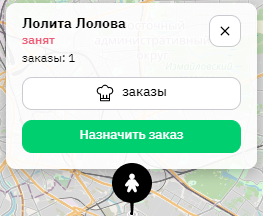
После того, как курьер отметит в приложении, что заказ доставлен, заказ с карты исчезнет, а у курьера станет на заказ меньше или он освободится, если это был последний заказ.
Смена курьера
Если вы хотите сменить изменить курьера для заказа, вы можете сделать это через карту. Для этого:
- В интерфейсе заведения перейдите на вкладку Карта
- Нажмите на кнопку Все заказы и отфильтруйте их по признаку Курьер назначен
- Выберите заказ, для которого хотите сменить курьера
- Нажмите на кнопку Сменить курьера
- На карте появятся точки с доступными курьерами. Выберите нужного
- Нажмите на кнопку Назначить заказ №...
Готово, курьер для заказа был изменен.